Cara memilih semua huruf dengan keyboard bisa pengguna lakukan di laptop untuk tujuan meningkatkan efisiensi kerja.
Selain itu, menguasai cara seleksi tulisan melalui papan tombol bisa sangat berguna saat mouse atau touchpad tidak berfungsi.
Nah, jika Anda ingin mencoba metode pemilihan tulisan dan item di laptop menggunakan keyboard, silakan simak penjelasannya.
Bagaimana Cara Memilih Semua Huruf dengan Keyboard?
Sebenarnya, cara seleksi ini tidak hanya berlaku untuk item berupa tulisan atau teks saja, namun umumnya juga berlaku untuk item lainnya.
Dengan kata lain, kemampuan ini terbilang sebagai salah satu keterampilan dasar yang perlu pengguna kuasai saat bekerja di laptop atau PC desktop.
Mengetahui cara melakukan seleksi ini membantu pengguna dalam menghemat waktu dan tenaga saat bekerja dengan banyak teks atau item di laptop.
Selain itu, tentu saja opsi ini juga bisa menjadi penyelamat saat perangkat masukan touchpad dan mouse sedang tidak tersedia atau rusak.
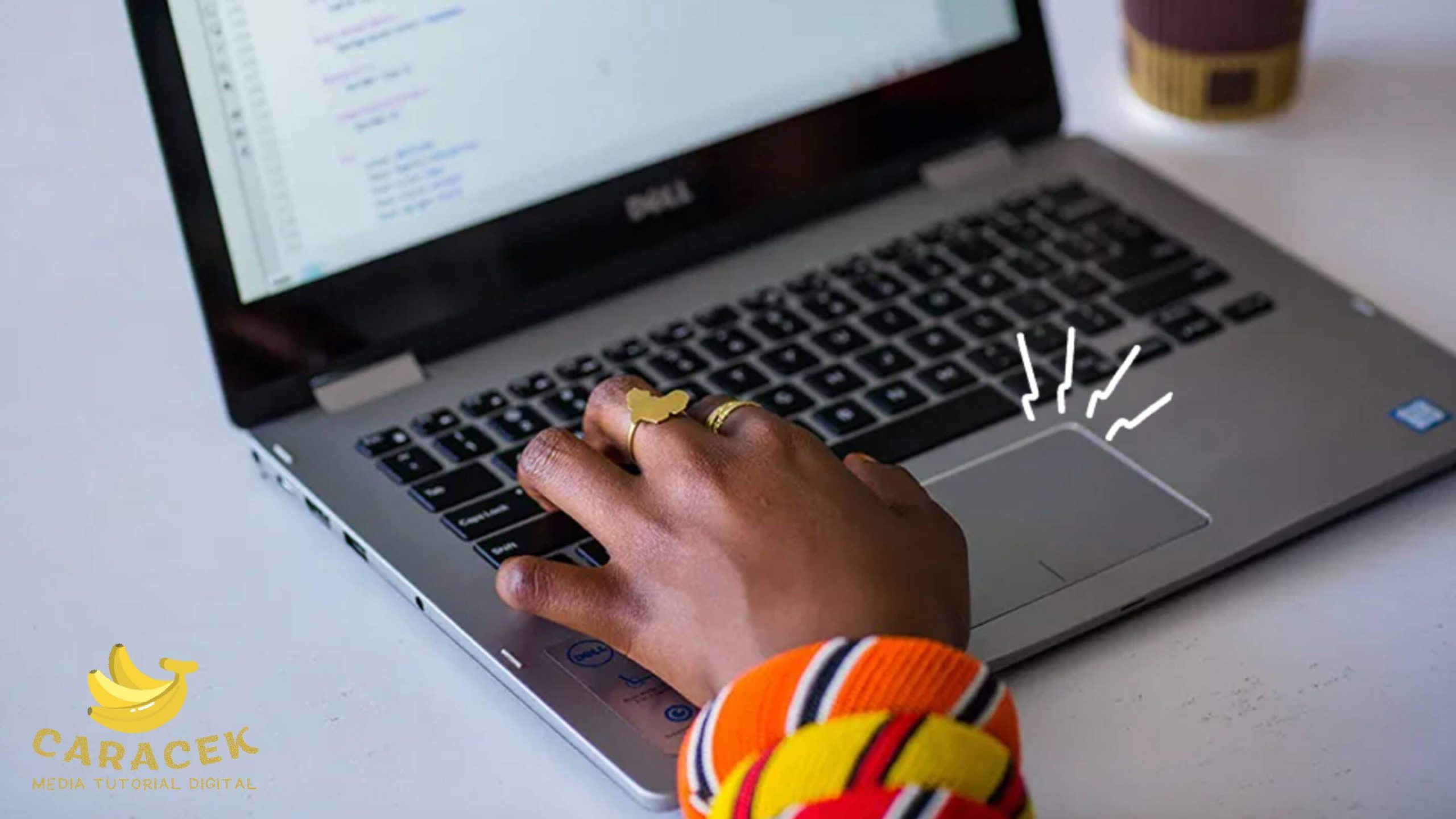
Manfaat Menguasai Cara Seleksi Item dan Teks Menggunakan Keyboard
Seperti sekilas penjelasan di atas, metode pemilihan item ini memiliki beberapa manfaat bagi pengguna antara lain:
Efisiensi Kerja
Metode ini bisa menghemat waktu dan tenaga pengguna karena tidak perlu banyak menggerakkan tangan dari papan tombol ke mouse ataupun touchpad.
Meskipun sepele, nyatanya pengguna bisa merasakan manfaat yang signifikan dalam penggunaan dengan durasi panjang.
Akurasi Seleksi
Berbeda dari kursor yang berskala dpi, seleksi menggunakan keyboard bisa lebih presisi karena menggunakan tombol arah.
Hal ini dapat menekan kemungkinan salah pilih dibanding jika pengguna memilih menggunakan gerakan mouse.
Solusi Masukan Sentuh yang Bermasalah
Saat touchpad laptop tiba-tiba tidak merespon, pengguna memang bisa menggunakan mouse eksternal atau memilih masukan menggunakan layar sentuh.
Namun tak menutup kemungkinan pula, kedua opsi alternatif tersebut belum sempat Anda siapkan atau bermasalah sehingga opsi terakhir adalah menggunakan keyboard.
Cara Memilih Teks atau Item dari Keyboard
Jika Anda menggunakan laptop Windows, maka memilih semua teks atau item dijendela yang aktif bisa Anda lakukan dengan langkah berikut:
Kombinasi Tombol Ctrl dan Huruf A
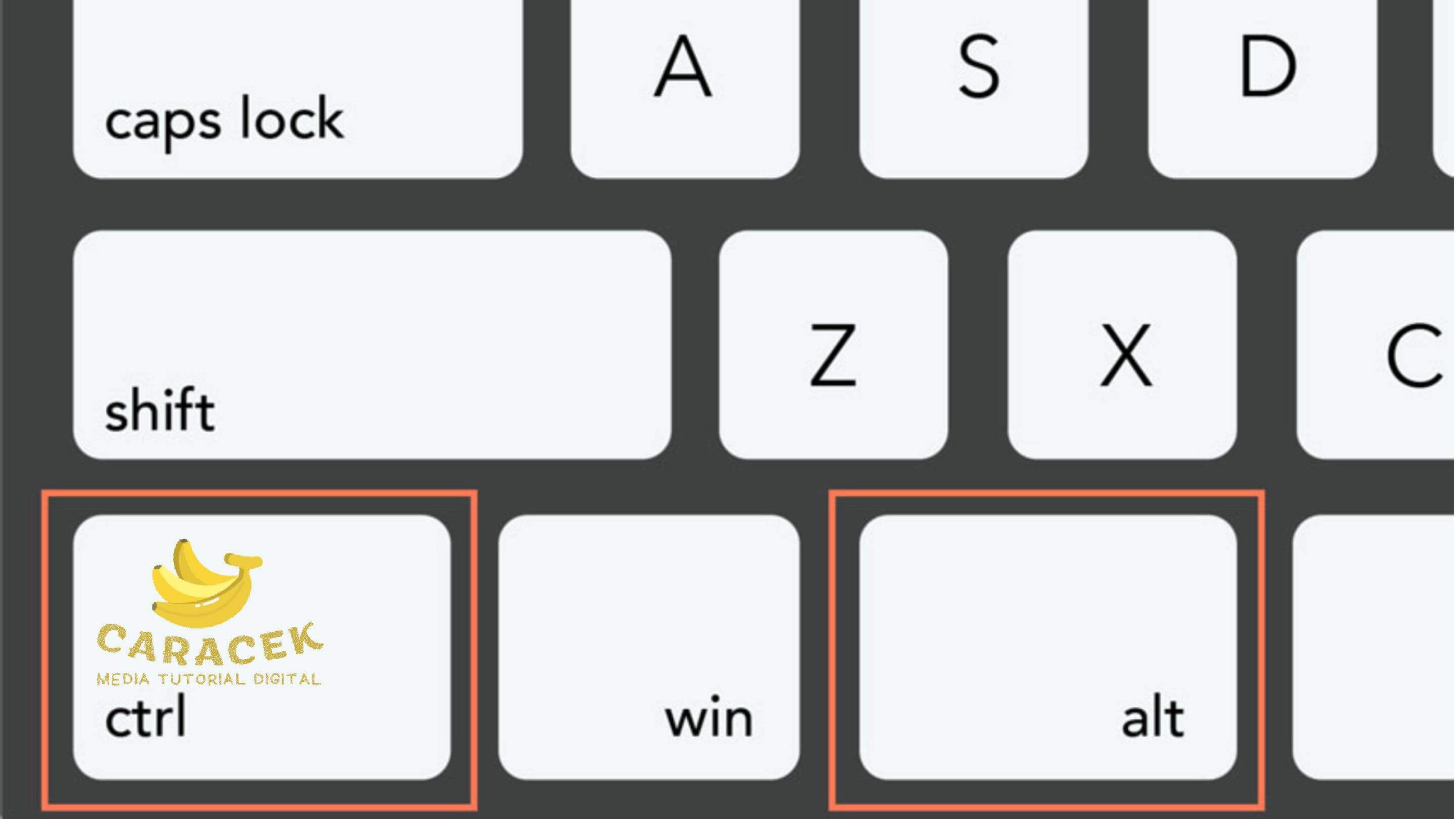
Apabila Anda ingin memilih semua tulisan dan item lain di jendela yang sedang Anda buka, maka metode ini bisa jadi pilihan langkah yang paling cepat.
Selain di Windows, kombinasi tombol ini umumnya juga berlaku di kebanyakan aplikasi seperti Notepad, Microsoft Word hingga di browser web.
Sebagai contoh, jika Anda ingin memilih semua tulisan (beserta gambar dan item lainnya) dalam lembar kerja Microsoft Word, maka langkahnya adalah:
- Buka dokumen atau halaman yang semua isinya ingin Anda pilih.
- Setelah halaman terbuka, pastikan kursor aktif (berkedip) di dalam dokumen tersebut.
- Selanjutnya, tekan dan tahan tombol Ctrl di keyboard laptop Anda.
- Sambil masih menahan tombol Ctrl tersebut, tekan pula tombol A.
- Anda akan melihat semua teks dan item dalam dokumen tersebut terblok yang artinya telah terpilih dan siap untuk perintah selanjutnya.
Kombinasi Tombol Shift + Panah
Metode kedua ini bisa jadi opsi untuk seleksi yang lebih spesifik, artinya Anda hanya memilih sebagian teks atau item saja.
Meski begitu, cara kedua ini juga bisa saja Anda paksakan untuk memilih semua teks dengan terus menahan panah sampai bagian terakhir dokumen.
Berikut langkah yang bisa Anda lakukan:
- Silakan buka dokumen atau halaman yang sebagian isinya ingin Anda pilih.
- Setelah halaman terbuka, posisikan kursor di awal teks yang ingin pilih.
- Selanjutnya, silakan tekan dan tahan tombol Shift untuk mengaktifkan perintah seleksi.
- Lanjutkan pilihan Anda dengan menggunakan tombol panah sesuai kemana arah Anda ingin memilih, misalnya ke kanan atau ke bawah.
- Anda juga bisa menekan tombol panah beberapa kali atau menahannya sampai ke baris teks terakhir yang ingin Anda seleksi.
- Setelah semua bagian teks yang ingin Anda pilih terblok, maka Anda bisa memilih langkah selanjutnya sesuai kebutuhan.
Sebagai tips tambahan, sambil menekan tombol Shift dan panah, Anda juga bisa menekan tahan tombol Ctrl untuk seleksi yang lebih cepat.
Kombinasi tombol Shift + Ctrl + panah akan memilih teks berdasarkan paragraf sehingga bisa lebih cepat dibanding seleksi berdasar baris (Shift + panah).
Kombinasi penekanan ketiga tombol ini akan membuat proses pemilihan teks akan menjadi lebih efisien karena Anda tidak perlu menunggu baris demi baris.
Akhir Kata
Cara memilih semua huruf dengan keyboard memang terbilang mudah, bisa dengan kombinasi Ctrl + A yang cepat, atau Ctrl + Shift + panah yang lebih presisi.
Perintah dasar ini tak hanya berlaku untuk item berupa teks saja, tetapi juga item lain yang berada di jendela yang aktif.
Selain meningkatkan efisiensi, menguasai penggunaan pintasan keyboard ini juga meningkatkan produktivitas pengguna saat bekerja dengan dokumen dan manajemen file.

